1、打开Visual Studio 2017创建一个新的ASP.NET MVC项目,如下图所示:

2、右键项目名称,选择“管理NuGet程序包”,如下图所示:
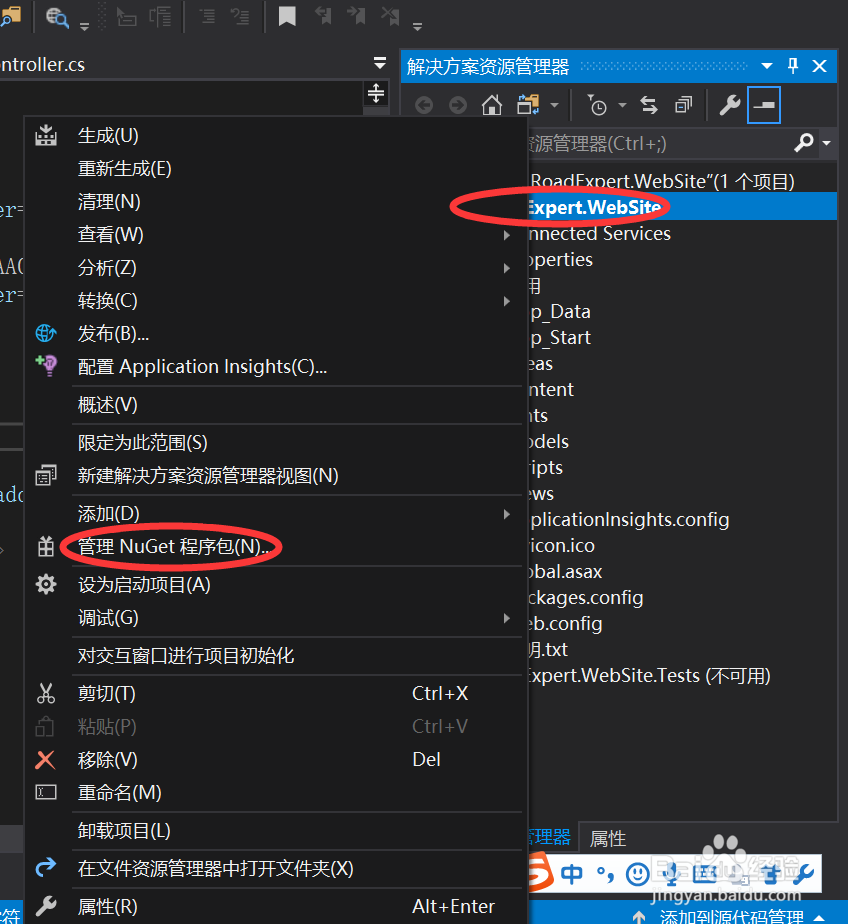
3、在弹出的NuGet包管理器中点击“浏览”,搜索框中输入EntityFramework,选中以后进行安装,如下图所示:
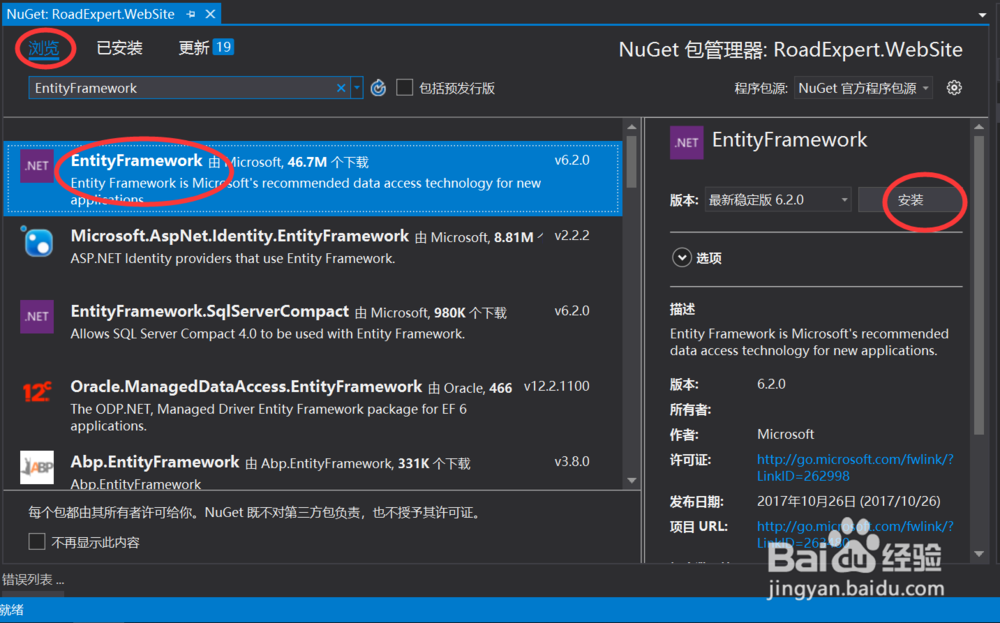
4、安装完成以后,在输出控制台中会显示安装的信息提示,如下图所示:
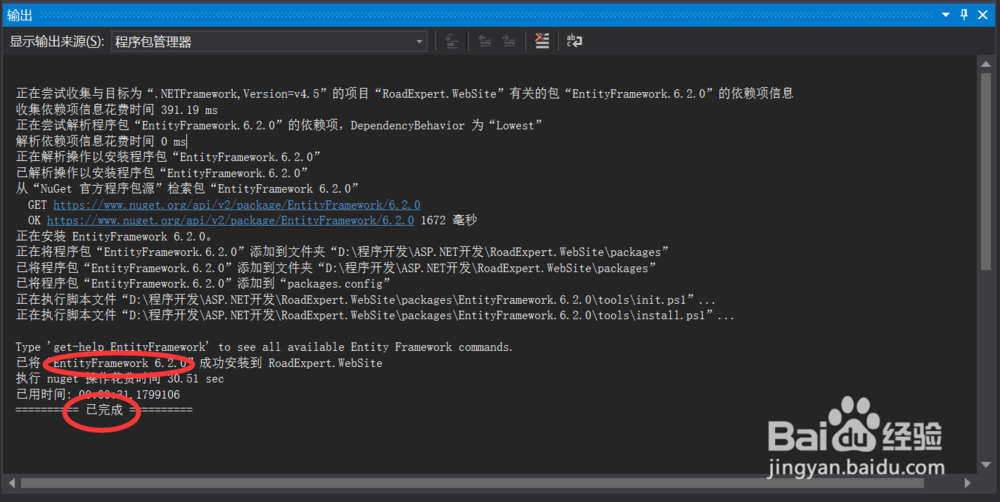
5、同时在项目中会添加两个EF相关的dll引用,在package.config文件中会添加包引用的信息,如下图所示:

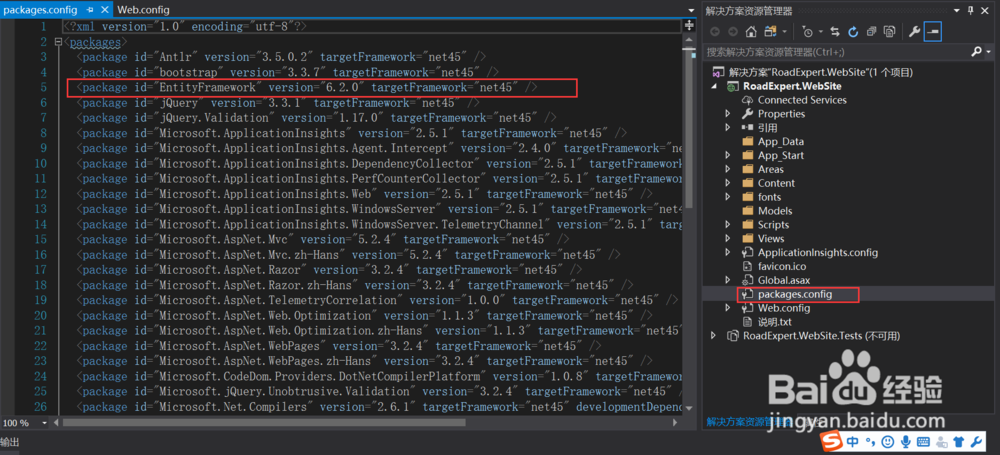
6、接来下我们在Models文件夹中创建实体类,如下图所示:
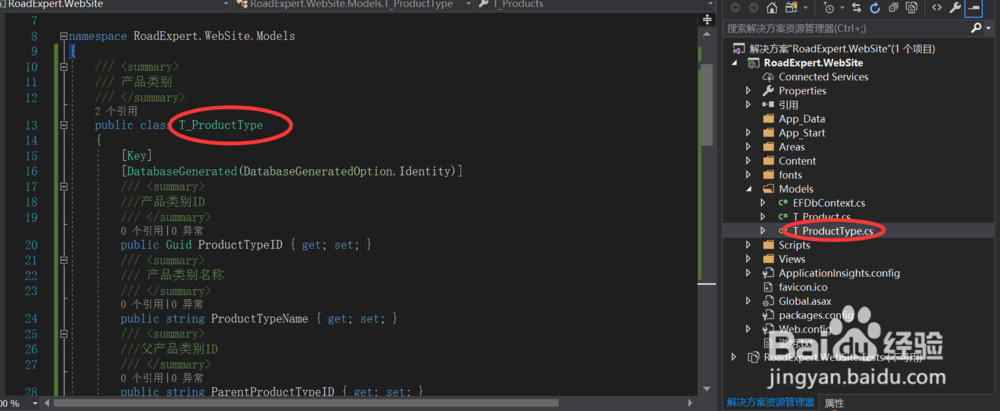

7、创建数据上下文,新建一个类EFDbContext类,如下图所示:

8、在Web.config中来配置数据库,我们使用本地SQL Server数据库,在Web.config中的<configuration>节点中加入如下配置,如下图所示:
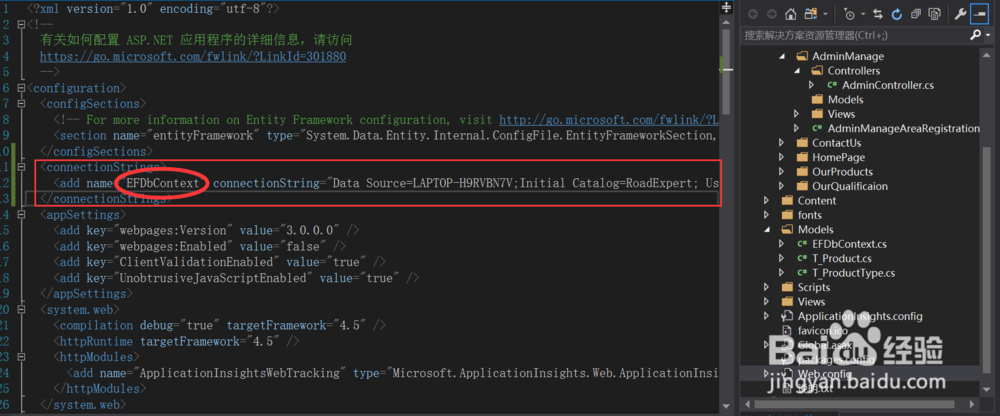
9、我们新建一个控制器,选择“包含视图的MVC5控制器(使用EntityFramework)”,我们直接利用模板来生成控制器和视图,模锸责氧铼型类选择T_ProductType,数据上下文类选择EFDbContext(这里需要预先编译一下才能看到),控制器名称为T_ProductTypeController,点击添加,我们便有了具有增删改查功能的Controller和View,如下图所示:

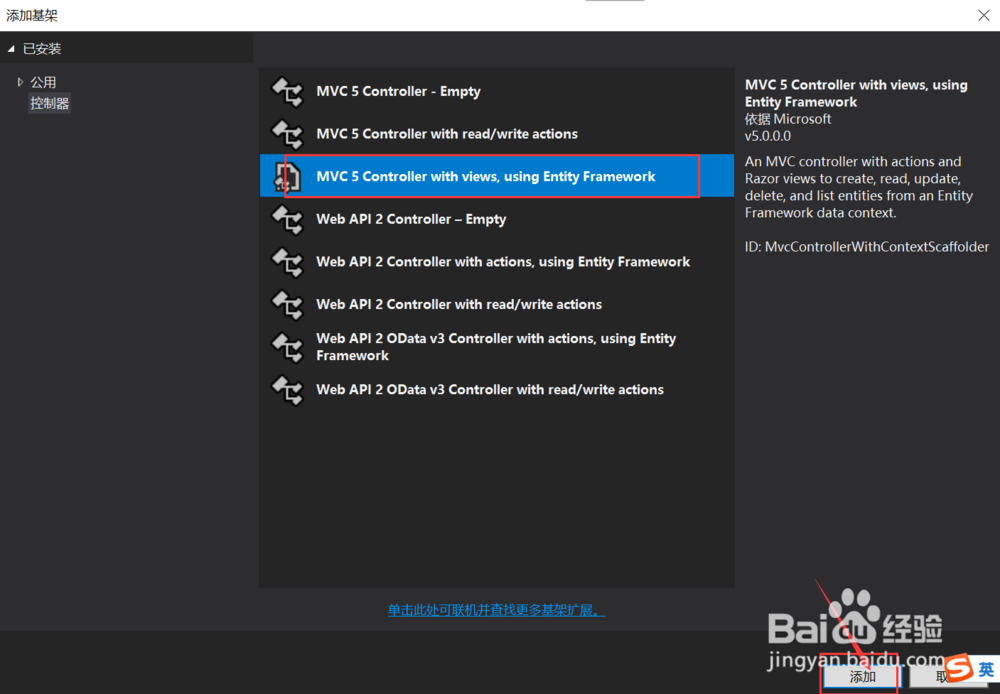

10、在浏览器中输入URL地址,然后打开数据库就可以看到数据库及表了,如下图所示:
